Photoshop CC 图像批处理及一键合成延时摄影的方法文 / 图 老虎世界观
在展开之前,假设我们平时在拍摄、存储、打包、分拣图片等环节,大家的习惯都差不多,那我们就从自己要加工的延时摄影图片素材包这里开始吧。
简单说,我们分为两步,第一部分,先将批量的延时素材加工处理好。第二部分,将前面处理好的单张延时素材合成延时视频。
首先,我们开始修图、调整文件大小、设置存储路径等工作,同时将自己工作的每一步都记录为“动作”,
第一步:打开Photoshop CC,
Photoshop CC2018的工作界面
第二步:Alt + F9,打开动作面板,(或者鼠标左键点右上角的这个图标)“历史记录、动作”,点开“动作”面板,
这个图标在工作桌面右上角
第三步:点开这个卷角图标,创建新动作,
把鼠标箭头放在上面会有文字显示
注意,这时候录制键已经点亮,下面你的每一步动作只要“确定”它都会记录一步,因此,为了下面批处理节省时间,我们要将自己处理图片时的多余废动作删除哦。
(删除动作是必须要滴,先关闭“录制”,将上一步动作记录拖进垃圾桶即可,回来再次点亮“录制键”,我们继续,
第四步:Ctrl + O(打开文档)“文件--打开(O)Ctrl + O
处理照片的动作已经开始了,你的每一步都开始记录了,熟练了就简单,如果不熟练废步骤太多就不好...完成了图片处理,我们开始存储,
第五步:将图片“另存为”(Shlft + Ctrl + S),你已经提前设置好的文件夹位置中,如果没有,就在你希望的新位置新建一个文件夹并命名,将图片存放在这里,OK。
第六步:回到CC桌面,关闭动作面板的“录制键”,这时候我们看到自己的最后一步是“存储”。
第七步:批处理图片,“文件--自动--批处理”,
打开是这个页面,先左侧的“选择(C)...”,找到我们刚才存储图片的文件夹位置,点“选择文件夹”,OK(这个是源文件夹);
再看右侧,这个是我们要将马上批处理后的文件存储的目标“文件夹”位置,点“选择(H)...”,完成上面这些动作,点击“确定”。
第八步:这时候电脑就自动开始工作了,这需要一点时间,你可以先休息一下或者去忙别的(当然,如果你的PC能力很强大,你也可以同时操作其它任务)。
现在我们开始第二部分,将前面处理好的单张延时素材合成延时视频。
第一步:在Photoshop CC工作界面,点开“窗口--时间轴”,
第二步:打开我们要合成延时视频的文件夹,单击点上(不要双击点开哦)第一张图片,
第三步:设置我们视频的帧速率,确定以后就是这样啦
第四步:因为一切都是设置好的,我们直接点击左下角的这个按钮就可以啦:
第五步:先看到这个,
再看到这个,
我们视频最后模样就在这里设置了,设置完成,渲染输出就可以啦。
您学会了吗?
欢迎评论、讨论、转发、留言,谢谢观看阅读。